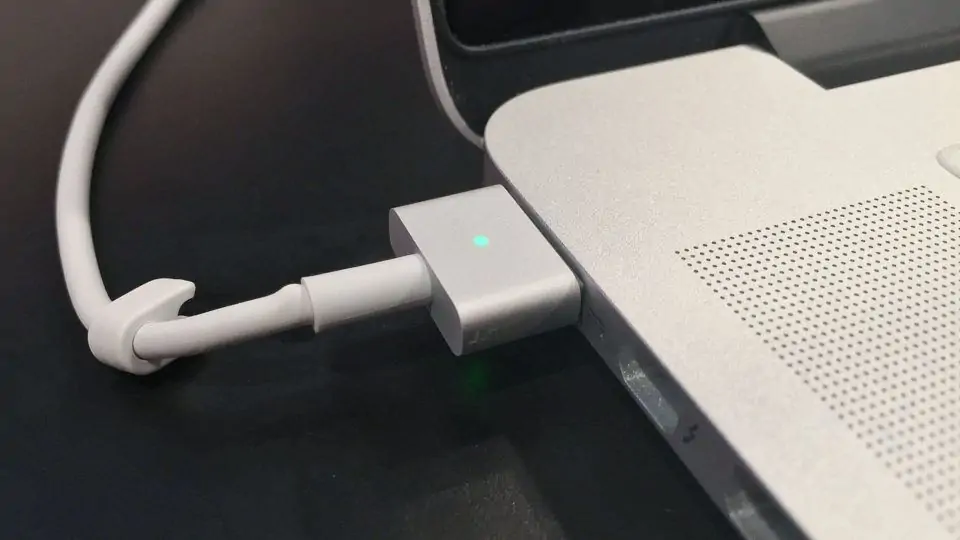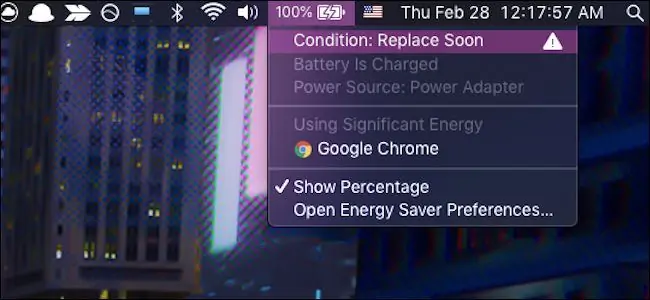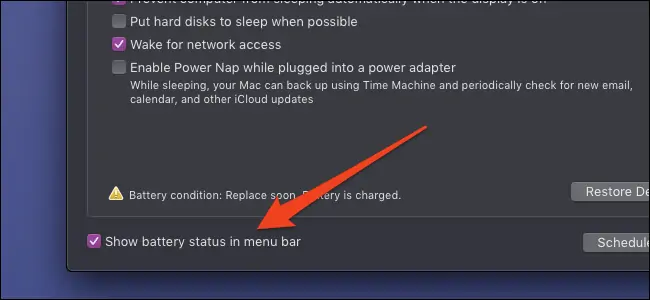شارژ کردن صحیح باتری لپتاپ و گوشی، موضوع مهمی است. معمولاً زمانی که لپتاپ یا گوشی در حال شارژ شدن است، چراغ خاصی روشن میشود و آیکون وضعیت باتری تغییر شکل میدهد. مکبوک در حال شارژ نیز مثل اغلب لپتاپها، علایم خاصی دارد و با کمی دقت، متوجه میشوید که آیا کابل شارژ را درست وصل کردهاید و شارژر به پریز برق متصل است یا خیر.
در ادامه به این سوال پاسخ میدهیم که چطور میتوان متوجه شد که MacBook در حال شارژ شدن است یا خیر.
به چراغ کابل شارژ یا صدای بوق و تنظیمات نور نمایشگر توجه کنید
اگر مکبوک شما کمی قدیمی است و به عبارت دیگر مدلهای قدیمیتر از ۲۰۱۶ است، کابل شارژ آن از نوع مغناطیسی و L شکل است. در این نوع کابل شارژ، در انتهای کابل چراغی موجود است که نشان میدهد MacBook در حال شارژ است یا خیر. رنگ نارنجی به معنی در حال شارژ بودن باتری مکبوک است و اگر رنگ چراغ سبز شده باشد، به این معنی است که باتری کاملاً شارژ شده است. حتی در حالت خاموش هم چراغ روشن میشود مگر آنکه باتری مشکلی داشته باشد.
در مدلهایی از MacBook که کابل شارژ به پورت USB C متصل میشود، چراغی برای تشخیص در حال شارژ بودن باتری وجود ندارد. لذا اگر مکبوک روشن نشود، نمیتوان گفت که مشکل به خالی بودن باتری مربوط میشود یا خرابی دیگری اتفاق افتاده است. در مورد مکبوکهای قدیمی نیز اگر کابل شارژ شما اصلی نباشد، ممکن است چراغی روی آن وجود نداشته باشد.
در این حالتها هم میتوانید متوجه شوید که آیا باتری در حال شارژ شدن است یا خیر:
کابل شارژ را متصل کنید و پس از دقایقی به آداپتور دست بزنید. اگر بدنهی آداپتور کمی داغتر از حالت قبل است، به این معنی است که مکبوک شما در حال مصرف جریان الکتریکی است و احتمالاً باتری در حال شارژ است مگر آنکه اتصال کوتاه یا مشکل دیگری وجود داشته باشد.
اگر کلید پاور را فشار دادهاید اما به نظر میرسد که مکبوک خاموش است، توجه کنید که شاید مانیتور خراب شده است. علاوه بر چک کردن جریان هوای فنها و صدای فنها، میتوانید سلامت نمایشگر را نیز چک کنید. برای روشن شدن موضوع، با چراغ قوه روی لوگوی اپل در پشت درب مکبوک نور بیاندازید و سپس به صفحه نمایش دقت کنید. اگر مکبوک روشن باشد و مشکل خرابی بکلایت اتفاق افتاده باشد، در مرکز نمایشگر تصویر کمرنگ دستاپ یا نرمافزار باز را مشاهده خواهید کرد. دقت کنید که روشنایی صفحه نمایش را حداقل نکرده باشید و در صورت خرابی، به مراکز تعمیرات تخصصی مکبوک رجوع کنید.
در مدلهای جدید مکبوک، زمانی که کابل شارژ متصل میشود، مکبوک صدای شارژ شبیه دینگ پخش میکند، درست شبیه به وصل کردن شارژر به آیفون اما با صدای کمتر. اگر صدای لپتاپ قطع باشد یا باتری خراب باشد یا مشکلی در باتری وجود داشته باشد، صدایی پخش نمیشود. لذا بلندی صدا را بیشتر کنید و کابل شارژ را قطع و وصل کنید و بررسی کنید که آیا واقعاً صدا پخش میشود یا خیر.
به آیکون باتری در macOS توجه کنید
در صورت روشن بودن مکبوک، وضعیت شارژ باتری در نوار بالای صفحه دیده میشود. در صورت فرسوده بودن باتری و همینطور مصرف شدید شارژ باتری توسط برخی نرمافزارها، هشداری نیز نمایش داده میشود. اگر روی آیکون باتری علامت رعد و برق دیده میشود به این معنی است که شارژر و کابل شارژ سالم است و باتری در حال شارژ شدن است.
اگر نمایش آیکون باتری و وضعیت آن را غیرفعال کردهاید، روش فعال کردن نمایش آن به صورت زیر است:
ابتدا روی منوی اپل یا سیب در بالای صفحه کلیک کنید و سپس روی System Preferences کلیک کنید. در پنجرهی تنظیمات سیستمی روی آیکون Energy Saver کلیک کنید که به شکل لامپ است. در پایین صفحهی بعدی تیک گزینهی Show battery status in menu bar را بزنید.
در این صفحه تنظیمات مربوط به مصرف برق و باتری موجود است و به عنوان مثال میتوانید مدت زمانی که نمایشگر در حالت بیکار بودن مک روشن میماند و سپس خاموش میشود را تنظیم کنید.
howtogeekسیارهی آیتی